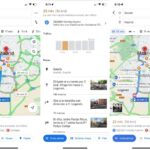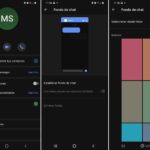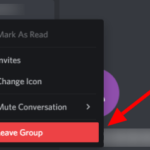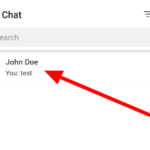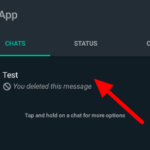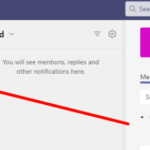¿Tiene problemas para crear un chat grupal en Microsoft Teams? ¿No encuentras la opción para hacerlo? En cualquier caso, aquí tenemos una guía para ayudarte. Le mostraremos cómo configurar chats grupales en Microsoft Teams. Ya sea que esté utilizando la aplicación móvil o de escritorio, lo tenemos cubierto.
Si es un nuevo usuario de Microsoft Teams, tiene dos funciones que puede usar para comunicarse con sus amigos, familiares o compañeros de trabajo. Puede optar por crear un equipo o formar un chat grupal en su lugar.
En nuestra guía a continuación, le mostraremos cómo iniciar un nuevo chat grupal. Puede usarlo para enviar mensajes o llamar a los miembros sin preocuparse por otras personas fuera del grupo.
Sin más preámbulos, ¡comencemos!
Cómo configurar un chat grupal en Teams
Si desea compartir información privada con personas seleccionadas en Teams, puede optar por crear un chat grupal. A diferencia de la función de colaboración en equipo, los mensajes, los medios y otros datos enviados en un chat grupal solo son visibles para sus miembros.
Ya sea que esté usando la aplicación de escritorio, web o móvil de Teams, puede configurar un grupo iniciando un nuevo chat. Siga nuestros tutoriales a continuación para aprender cómo hacerlo.
En la aplicación de Teams para Android:
- Abra la aplicación móvil de Teams, inicie sesión en su cuenta y seleccione una de sus organizaciones.
- Dirígete a la pestaña Chats y crea un nuevo chat .
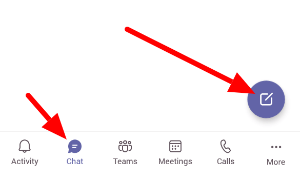
- Escriba los nombres , el correo electrónico o el número de teléfono de los contactos que desea agregar en la sección » Para » para incluirlos en el grupo.
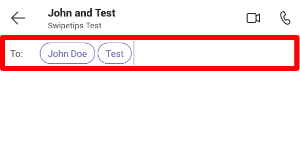
- Ingrese un mensaje en el campo de texto y envíelo para formar un nuevo grupo.
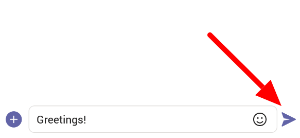
Así es como se crea un grupo en la versión móvil de Teams. Para acceder y editar los detalles del chat, toque el nombre inicial del grupo en el encabezado. Desde allí, puede elegir nombrar su grupo y agregar una foto.
En cuanto a los usuarios de iOS, la creación de un grupo es similar a la de la versión de Android. Solo hay una diferencia en la interfaz, pero los métodos y conceptos son prácticamente los mismos.
En la aplicación de Teams para Escritorio:
- Inicie la aplicación web o de escritorio de Teams, inicie sesión y abra una de sus organizaciones.
- En el lado izquierdo de su pantalla, haga clic en la pestaña Chats e inicie un nuevo chat.
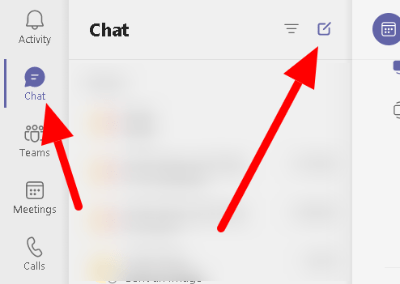
- Haga clic en la flecha desplegable en el lado superior derecho de la ventana de chat para comenzar a crear un chat grupal.
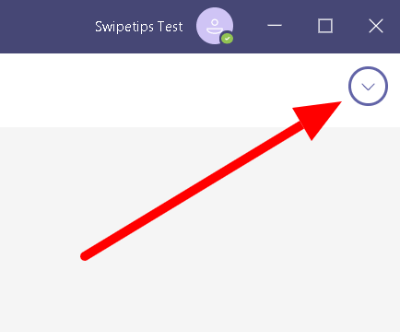
- Ingrese el nombre de su grupo deseado y agregue los miembros .
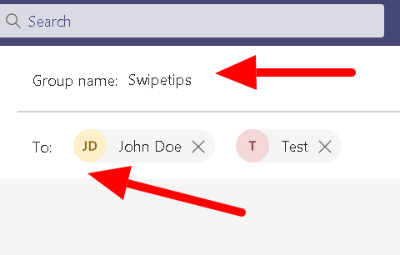
- Para iniciar el grupo , ingrese su primer mensaje y haga clic en el botón enviar.
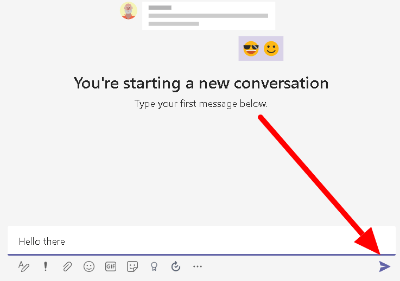
Después de crear un nuevo chat grupal, puede agregar una foto que lo represente. También puede editar el nombre en cualquier momento que desee.
Si no agregó algunos contactos a su grupo, no se preocupe, puede invitarlos por correo electrónico, nombre o etiqueta. Al hacerlo, puede optar por no compartir su historial de chat anterior.
Conclusiones
Ahora que sabe cómo crear un chat grupal en Microsoft Teams, continúe y comience uno nuevo con sus amigos, familiares o compañeros de trabajo. Con un número máximo de 250 miembros, es más que suficiente para un equipo pequeño.
Recuerda siempre que puedes cambiar el nombre y la foto del grupo cuando quieras. También puede dejar uno si ya no lo necesita.
Eso es todo lo que tenemos en nuestra guía sobre cómo iniciar nuevos grupos en Teams. Si desea obtener más consejos, trucos y tutoriales de nuestra parte, visite nuestro sitio regularmente y consulte nuestras publicaciones o actualizaciones diarias.